Apertura en una aplicación
Puede abrir un documento en una librería iniciando una aplicación externa asociada con el documento.
Desde la pantalla de Desktop Browser, puede iniciar fácilmente una aplicación externa.
|
NOTA
|
|
Para documentos PDF, se inicia la aplicación establecida en [Seleccionar programa para abrir el documento PDF] en [Configuración del sistema]. Para obtener más detalles, consulte:
Si no ha iniciado nunca Microsoft Office después de instalarlo, se produce un error al abrir documentos de Microsoft Office desde Desktop Browser.
|
1.
Seleccione un documento que desee abrir usando una aplicación externa en la Ventana de visualización de la lista de archivos.
|
NOTA
|
|
El resalte se elimina de los documentos resaltados y no leídos de la carpeta monitorizada.
|
2.
Haga clic en  para
para  (Abrir) en la cinta.
(Abrir) en la cinta.
 para
para  (Abrir) en la cinta.
(Abrir) en la cinta.O siga uno de los pasos que se describen a continuación.
Haga clic en  para
para  (Abrir) en la cinta y seleccione [Abrir], [Abrir como sólo lectura] o [Abrir documento PDF con (Nombre de aplicación asociada a PDF)]/[Abrir documento PDF con aplicación asociada]
(Abrir) en la cinta y seleccione [Abrir], [Abrir como sólo lectura] o [Abrir documento PDF con (Nombre de aplicación asociada a PDF)]/[Abrir documento PDF con aplicación asociada]
 para
para  (Abrir) en la cinta y seleccione [Abrir], [Abrir como sólo lectura] o [Abrir documento PDF con (Nombre de aplicación asociada a PDF)]/[Abrir documento PDF con aplicación asociada]
(Abrir) en la cinta y seleccione [Abrir], [Abrir como sólo lectura] o [Abrir documento PDF con (Nombre de aplicación asociada a PDF)]/[Abrir documento PDF con aplicación asociada]Haga clic en  (Abrir) en la cinta.
(Abrir) en la cinta.
 (Abrir) en la cinta.
(Abrir) en la cinta.Haga clic con el botón derecho del ratón en un documento y seleccione [Abrir]
Haga doble clic en el documento
Seleccione un documento y pulse la tecla [Entrar] del teclado
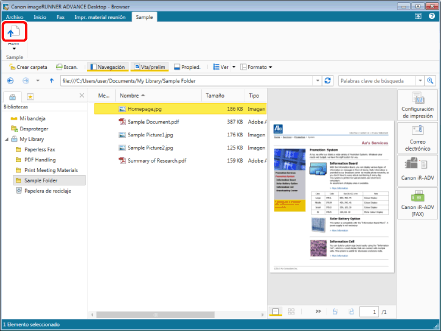
Se ejecutará la aplicación asociada al documento.
|
NOTA
|
|
Si hace doble clic en un documento en una Biblioteca de Document Server o una Biblioteca de SharePoint Server, se abre en modo de solo lectura de forma predeterminada. Anule la selección de la casilla de verificación [Abrir documentos mediante doble clic en modo de sólo lectura] para cambiar la operación.
Menú [Archivo] > [Opción] > [Configuración del sistema] > [Browser] > [Administración de documentos compartidos] > [Abrir documentos mediante doble clic en modo de sólo lectura]
Si aparece un mensaje para confirmar si se desea proteger o desproteger, haga clic en [Sí]. El mensaje que aparece al desproteger también puede ocultarse. Para obtener más información, consulte:
Cuando abra uno de los siguientes tipos de documentos en una Biblioteca de Document Server o una Biblioteca de SharePoint Server, aparece un mensaje de confirmación, y puede abrirlo en modo de solo lectura. En este caso no puede guardar los documentos sobrescribiendo los archivos existentes.
Los documentos guardados en la ubicación de la cual no tenga permisos de actualización o superior con Document Server
Los documentos guardados en la ubicación de la cual no tenga permisos de actualización o superior con SharePoint Server
Un documento que otro usuario está desprotegiendo actualmente
Los documentos en una Biblioteca de Document Server pueden abrirse arrastrándolos y soltándolos directamente en la aplicación abierta. Sin embargo, si no se desprotegen correctamente en el momento de abrirlos, no se guardarán los cambios de edición realizados en los documentos.
Los documentos se abren en una aplicación externa incluso si se realizan las operaciones siguientes. En estos casos, pueden seleccionarse varios documentos y carpetas en la Ventana de visualización de la lista de archivos.
Seleccione un documento o carpeta y haga clic en
Arrastre y suelte un documento o carpeta en
Seleccione un documento o carpeta, haga clic en el botón de salida de aplicación mostrado en la cinta o la barra de herramientas.
Para abrir documentos desde un botón de salida de aplicación, la aplicación externa debe estar registrada previamente en la barra de salida. Para obtener más información sobre cómo registrar una aplicación externa en la barra de salida, consulte:
Cuando se seleccionan múltiples documentos, se produce lo siguiente:
No se puede seleccionar [Abrir], [Abrir como sólo lectura] y [Abrir documento PDF con (Nombre de aplicación asociada a PDF)]/[Abrir documento PDF con aplicación asociada] si se incluyen extensiones distintas o archivos de acceso directo (*.iwl) distintos.
En una única operación puede abrirse un máximo de 10 documentos. Si selecciona 11 o más, solo se abrirán los primeros.
Si selecciona 11 o más documentos, no puede utilizar la tecla [Entrar].
Si un documento seleccionado se encuentra en la carpeta de desprotección, [Abrir como sólo lectura] no puede seleccionarse.
Si los comandos no aparecen en la cinta de Desktop Browser, siga uno de los pasos indicados a continuación para visualizarlos.
Esta operación también puede realizarse con los botones de herramienta de la barra de herramientas. Si no se muestran botones de herramienta en la barra de herramientas de Desktop Browser, consulte la siguiente información para visualizarlos.
|
3.
Edite los documentos.
|
NOTA
|
|
Si aparece el cuadro de diálogo [Confirmación de documentos desprotegidos]/[Modificar documento compartido], seleccione un proceso de actualización apropiado y haga clic en [Aceptar].
Si no ha seleccionado la casilla de verificación [Proteger automáticamente tras salir de la aplicación que está editando documentos], tendrá que proteger y desproteger los documentos manualmente.
Menú [Archivo] > [Opción] > [Configuración del sistema] > [Browser] > [Administración de documentos compartidos] > [Proteger automáticamente tras salir de la aplicación que está editando documentos]
Aparece el cuadro de diálogo [Introducir comentarios de la versión] al proteger un documento en una biblioteca en la que se ha establecido [Crear versiones]. El cuadro de diálogo [Introducir comentarios de la versión] se puede ocultar. Para obtener más información, consulte:
En el caso en que desproteja y abra un documento en una biblioteca, y al mismo tiempo, otro usuario actualice el documento, aparece el mensaje siguiente cuando protege el documento en Desktop Browser.
[Las fechas de modificación de los documentos de la biblioteca compartida y de los documentos de la carpeta de desprotegidos no coinciden. ¿Desea sobrescribir los documentos de la carpeta de desprotegidos por los documentos de la biblioteca compartida? - Haga clic en [Sí] para sobrescribir los documentos de la carpeta de desprotegidos por los documentos de la biblioteca compartida. - Haga clic en [No] para abrir los documentos de la carpeta de desprotegidos.] |